如何用ppt弄目录-ppt目录怎么弄
经验直达:
- 如何用ppt弄目录
- ppt目录怎么弄
- 在ppt中如何制作目录
一、如何用ppt弄目录
本视频演示机型:组装台式机,适用系统:Windows10,软件版本:Powerpoint2019;
首先在电脑屏幕上,打开要制作目录的PPT幻灯片,在要建目录的地方新建一张幻灯片,在此幻灯片居中位置输入【目录】两字,并设置文字的字体和字号 , 再次插入文本框,输入目录的第一个目录条,并设置文字的字体和字号,把其它目录条也制作完毕,再来制作目录对应的链接页面;
选择第一条目录的文本框,在文本框中右击,在弹出的右键菜单中选择【超链接】命令,在弹出的【插入超链接】对话框中 , 选择链接到中的【本文档中的位置】,然后在【请选择文档中的位置】列表中,选择所需幻灯片 , 单击【确定】按钮,将其它目录条的超链接制作好,这样一个幻灯片的目录就算制作完毕 。
二、ppt目录怎么弄
ppt目录操作方法如下:
操作环境:联想台式电脑、Windows10、WPS Office11.1.0.10463等 。
1、首先在【设计】-【背景】中选择【图案填充】,然后设置前景和背景的颜色,选择【浅色上对角线】的图案,如图所示 。
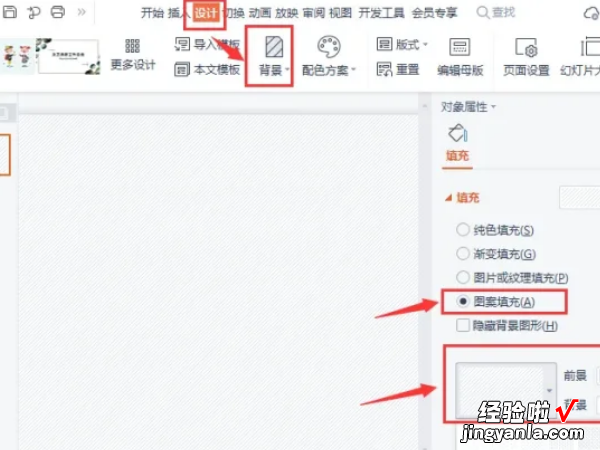
2、【插入】一个矩形,放在ppt文档的左侧 , 然后把填充设置为紫色,轮廓为无 , 如图所示 。

3、接着,【插入】一个五边形,放在左上角处 , 在【形状选项】-【效果】设置为【阴影】,然后根据自己的需要调整参数即可,如图所示 。
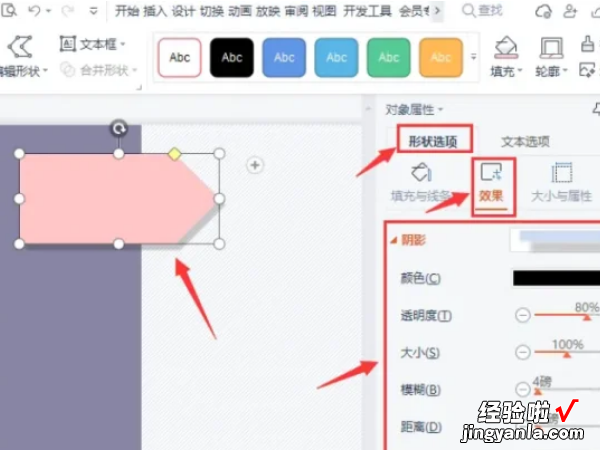
4、接下来,【插入】两个圆形,里面的小圆形填充为粉色,外面的大圆形轮廓设置为紫色,如图所示 。
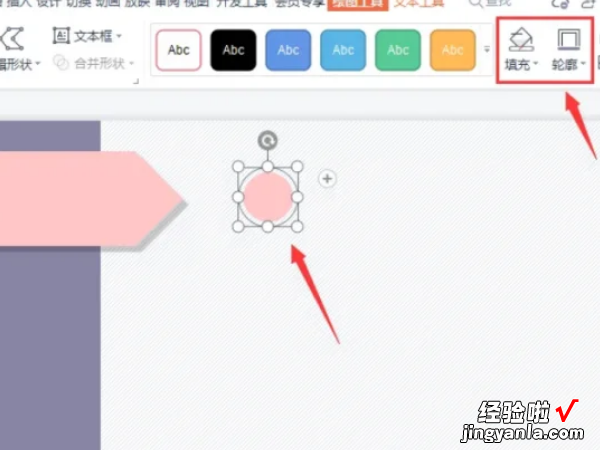
5、用【文字框】在粉色圆形上面输入序号,然后在圆形的下面标题和相关的文字,如图所示 。
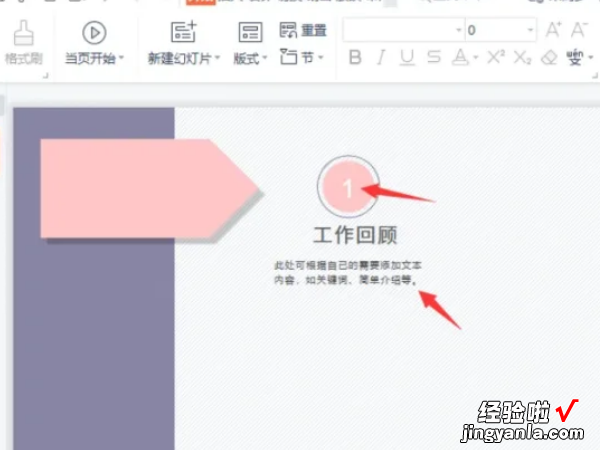
6、最后 , 把圆形和文字复制几组出来,分别修改文字和序号,在五边形上面输入目录的文字就完成了 。
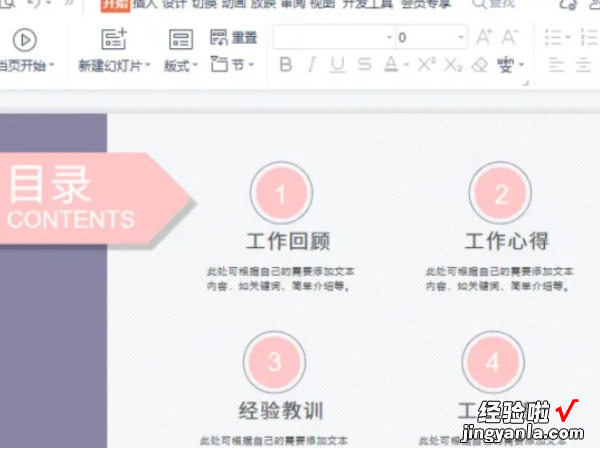
三、在ppt中如何制作目录
【如何用ppt弄目录-ppt目录怎么弄】在ppt中制作目录的方法:
1、首先启动Microsoft powerpoint,打开需要制作幻灯片目录页的演示文稿;
2、选择功能区“开始,幻灯片,新建幻灯片”,选择”空白“ 。在演示文稿中插入一张空白幻灯片,作为第一张幻灯片(也可以选中第一张点击右键:选择新建幻灯片);
3、在功能区选择插入,文本,文本框,选择横排文本框;
4、在幻灯片中需要放置文本框的地方,画出文本框,并输入需要的内容;
5、在广文本框中选中要设置超链接的文字,在功能区选择“插入,链接,超链接“,在弹出的对话框中选择在本文档中的位置;
6、重复第二步到第四步,把所有的超链接都做好 , 做好以后的文字会变颜色即可 。
